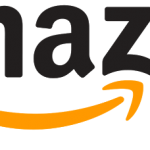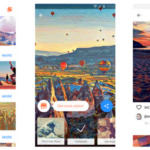以前の記事では、MacBook ProにWindows 10をインストールするためのmacOS Boot Campパーティションを作成する方法を示しました。このプロセスは難しくありませんが、Windows 10をダウンロードするためのインターネット接続が遅い場合は特に時間がかかります。
ブートキャンプパーティションの作成に伴うもう一つの欠点は、プライマリドライブ上でかなりの容量を占有できることです。内部ストレージスペースに関してはかなり制限されているMacがあるので、Boot Campパーティションを大きくすると、macOSのストレージスペースを管理するのが難しくなります。
このチュートリアルでは、MacからBoot Campパーティションを削除する方法を説明します。これにより、メインのMacOSパーティションがそのスペースを再利用できるようになります。 Boot Campの作成+ Windows 10のインストールプロセスとは異なり、Boot Campパーティションの削除は簡単ではありませんでした。詳細は、実践的なビデオウォークスルーをご覧ください。
ステップ1:Windows 10のパーティションに格納されている必要なデータをバックアップします。
ステップ2:Boot Campアシスタントを起動します。これは、Finderのアプリケーションの下にあるLaunchpadまたはUtilitiesフォルダを開くときに、Otherフォルダにあります。
ステップ3:続行をクリックします。
ステップ4:リストアをクリックしてWindowsパーティションを削除し、ディスクをmacOS用の単一パーティションボリュームに復元します。パーティションとドライブのサイズによっては、リストア処理に数分かかることがあります。
ステップ5:復元プロセスが完了したら、Quitをクリックします。 Disk Utilityを使って、Boot Campパーティションが削除されたことを確認できます。